Як вручну оновити свій Chromebook Google
Google Chromebook стане популярнимпредмет для сезону свят. І якщо ви отримали його, ви обов'язково хочете, щоб ви постійно оновили його. За замовчуванням кожен раз, коли ви вмикаєте Chromebook, система автоматично перевіряє наявність оновлень і застосовує те, що знайде. Але ви можете хотіти вручну перевіряти частіше.
Оновіть Google Chromebook
У браузері Chrome натисніть меню параметрів у верхньому правому куті та виберіть Налаштування.

Ви також можете натиснути на зображення часу та зображення в правому нижньому куті робочого столу та вибрати Налаштування.
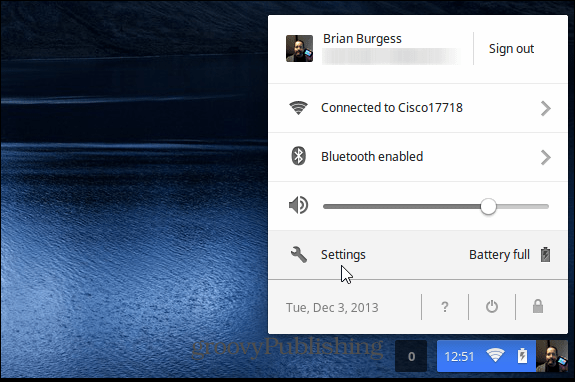
Потім виберіть Довідка зі списку в правій частині екрана. Потім, якщо є оновлення, воно буде завантажено та встановлено. Тут ви можете побачити платформу та версію прошивки оновлюється.
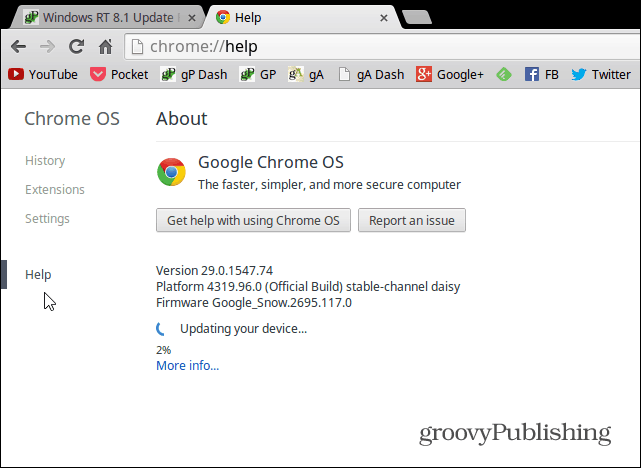
Залежно від того, що оновлено, ваш Chromebook перезапуститься. Поверніться до розділу вище, і ви побачите, що він успішно оновлений.
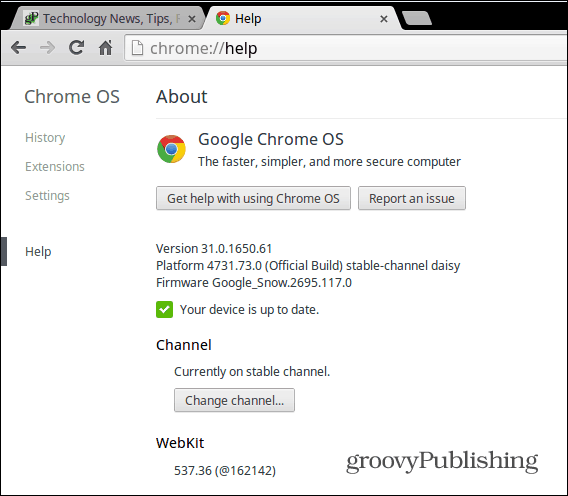
Також варто зазначити, що ви можете вибратиКанал, з якого потрібно оновити. За замовчуванням встановлено Стабільний канал, що має бути чудовим для більшості людей, і я рекомендую його, якщо ви не досвідчений користувач.
Щоб дізнатися більше про різні канали та що вони є, ознайомтеся докладніше з нашою попередньою статтею: Google Chrome Beta vs. Stable: Який я повинен використовувати?
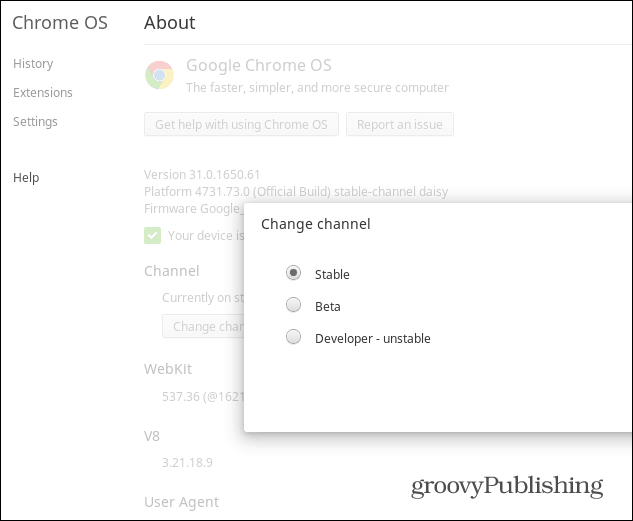
Це все, що потрібно оновити ваш Chromebook. Хоча кроки щодо його оновлення практично ідентичні веб-переглядачу Chrome, пам’ятайте, що він оновлює ОС Chrome, а не лише браузер. Також оновлення залежать від того, на якому пристрої він працює.
Що ти береш? У вас є Chromebook Google? Що ви думаєте про це і як ним користуєтесь? Залиште коментар нижче та розкажіть про це!










Залишити коментар